كيفية استخدام جي ميل البريد الإلكتروني هو واحد من أهم طرق التواصل وأفضلها بالنسبة لمعظم الناس ، و يعتبر الـ Gmail من أكثر الخيارات احترافية في سوق العمل ، ولكن أُكتشف مؤخراً أن الكثير من الناس – وخاصة الطلاب والمبدئين- يواجهون صعوبات في استخدام Gmail بشكل صحيح ، لذلك، نقدم لكم هذا الملف التوجيهي الكامل.
[adsense336][/adsense336]
1. الإصدار الأساسي من Gmail:
حتى مع سرعة إنترنت شديدة البطء لا يأخذ Gmail للتحميل أكثر من بضع دقائق ولكن يمكنك تحميله على الفور عن طريق اختيار التحويل إلى الإصدار الأساسي من Gmail مكتوبة (Load basic HTML) في الأسفل يميناً .
أو يمكنك إضافة المقطع (?ui=html) في عنوان الـ URL ليكون العنوان (https://mail.google.com/mail/?ui=html) .
سوف تجد جميع الخانات في شريط جانبي يسار الصفحة ، ومتوفر أيضاً مجموعة من الإجراءات والأزرار في أعلى قائمة الرسائل يمكنك تطبيق التسميات على الرسائل الخاصة بك في طريقة العرض الأساسية ولكن المشكلة في طريقة العرض تلك هي أنه غير مسموح لك بنقل الرسائل إلى مجلدات .
2. تتبع جهة الإيميل :
إذا كنت تكون حساب لك على موقع توظيف مجاني على سبيل المثال ، يمكنك عمل إسم مستعار بالجي ميل الخاص بك مما يساعدك على تتبع من أرسل لك رسالة بالبريد الالكتروني .
على سبيل المثال، يمكنك إنشاء اسم مستعار بهذه الطريقة ” your.email + free.joobs @ gmail.com ” وسيتم تسليم جميع الرسائل المرسلة إلى هذا الاسم المستعار على الموقع إلى البريد الإلكتروني الخاص بك .. وهكذا تتعرف على من أرسل رسائل البريد الإلكتروني وهل تم بيع عنوان البريد الإلكتروني الخاص بك إلى مواقع أخرى بغرض التسويق أم لا.
3. المرشحات :
إعداد المرشحات (filters) لحذف الرسائل تلقائيا غير متوقعة ، وتطبيق تسميات لهم (labels) ، حيث تتخطي مكان البريد الوارد و تُنقل مباشرة إلى أيا من التسميات التي أخترت إرسالها إليها.
4. إصدارات متعددة من نفس البريد الإلكتروني :
يسمح لك بريد “جي ميل” بإنشاء إصدارات متعددة من عنوان البريد الإلكتروني الخاص بك أو إختيار أن يتم إرسال رسائلك على عنوان آخر ،على سبيل المثال ، إذا كان حسابك الرئيسي هو ([email protected]) يمكنك استخراج منه عنوان جديد هو على سبيل المثال (a.ashraful @ gmail.com) يتلقي أيضاً نفس رسائل البريد الإلكتروني.
5. إخطار بوصول رسالة جديدة على الـ “ديسك توب” :
[adsense336][/adsense336]
عادةً لمعرفة الإخطارات من أي حساب ، يجب أن تكون تفتح حسابك في المستعرض الخاص بك، ولكن حساب Gmail يوفر إعداد “تنبيهات سطح المكتب” (Desktop Notifications) وبعد ضبطها من (Settings)، كلما تصل رسائل البريد الإلكتروني إلى حسابك، سوف تحصل على تنبيه على “الديسك توب” .
[source]1 , 2 , 3 , 4[/source]
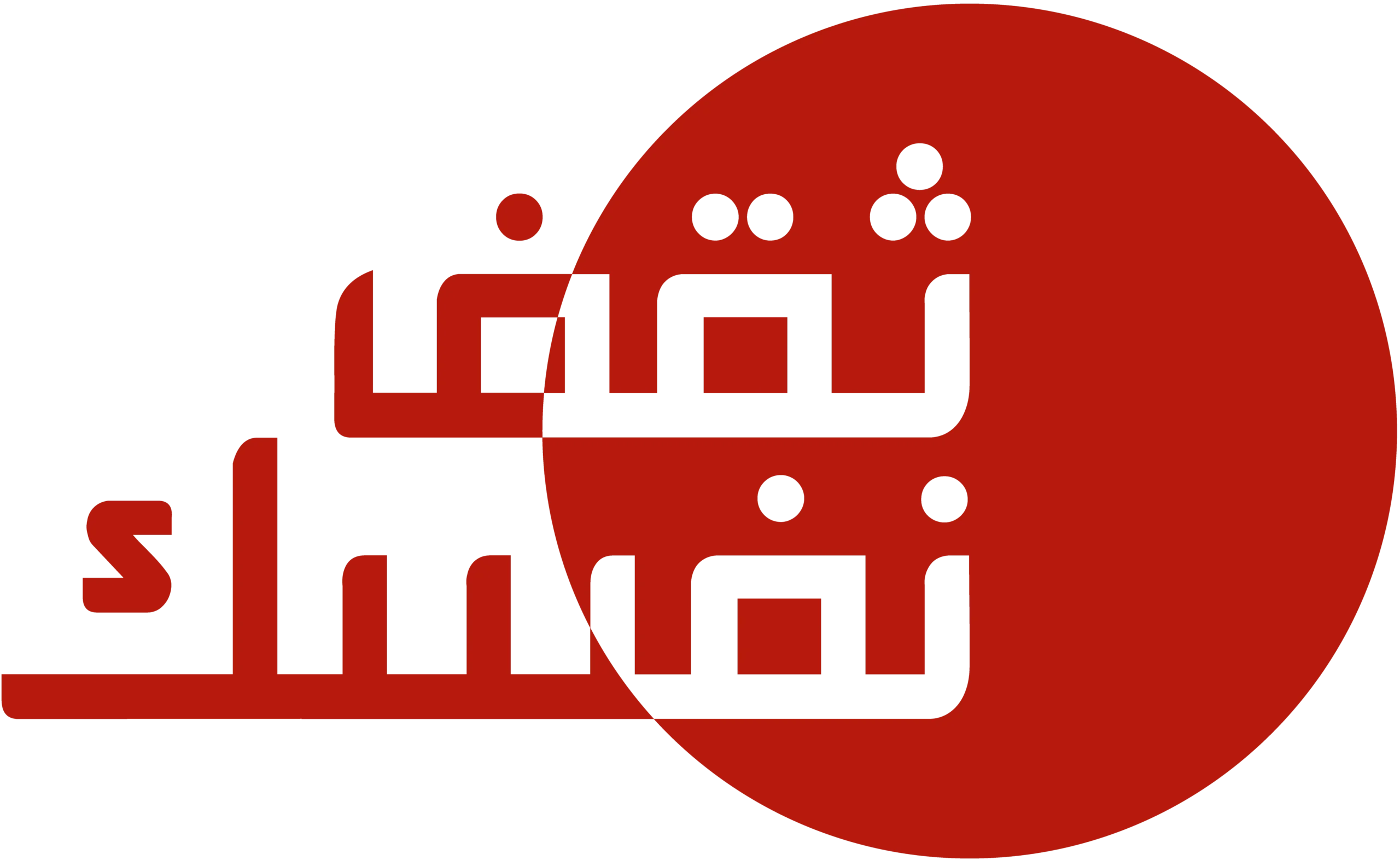



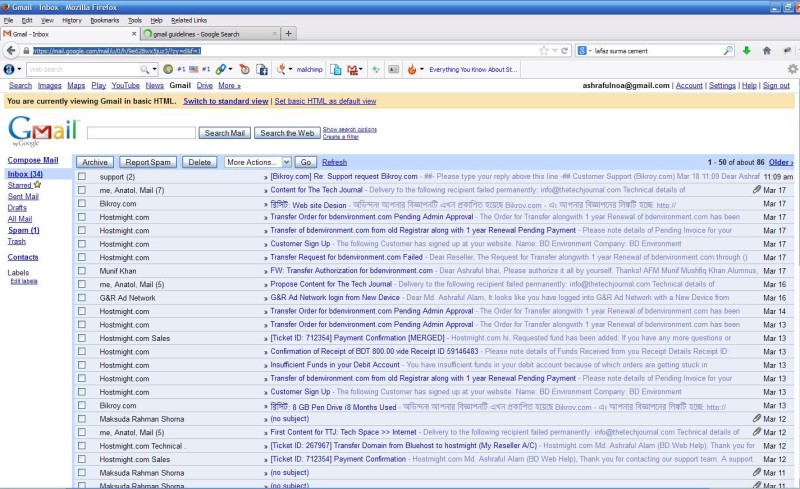








شكرا على الافادة
شکرا
شكرا على النصاءح
اريد نصاءح جديدة
شكرا
Thanks
شكرا
مشكورين